打算將你的 WordPress 網站遷移至 WordPress.com 嗎?
我們的專家團隊能夠助你一臂之力,而且你已上線的網站仍能維持活動不中斷。不僅完全免費,第一年訂閱商用版方案還可享 5 折優惠。
遷移流程通常需要 2 到 3 個工作天。完成後,我們會引導你連結網域,讓你的新網站順利開始運作。若要開始使用,請留下你的網站詳細資料,並於下方的遷移設定中挑選「網站代架」選項。剩下的交給我們就行了!
如果你想從其他 WordPress 網站 (WordPress.com 或 WordPress.org 網站) 將內容移至 WordPress.com,請使用「匯入內容」選項。此選項會將你的頁面、文章和媒體匯入新的 WordPress.com 網站,但不包含外掛程式、佈景主題和其他設計元素。
你可以使用 XML 檔案,將內容 (文章、頁面、留言、文章分類、文章標籤等) 在不同 WordPress 網站間移動。若要取得 XML 檔案,請針對內容來源的平台採取以下步驟:
若要從 WordPress 網站取得 XML 內容檔案,請採取以下步驟:
- 在 WP 管理員中,前往「工具」→「匯出」。
- 在此選擇要匯出的內容,你可以選取「所有內容」或「文章」或「頁面」等特定內容。你可以進一步縮小要匯出的內容範圍,例如特定分類或日期範圍的文章。
- 按一下「下載匯出檔案」按鈕,即可將檔案儲存到電腦。
如需詳細資料,請參閱 WordPress.org 匯出文件。
若要從其他 WordPress 網站匯入 XML 內容檔案,請按照以下步驟操作:這個選項不會刪除或覆寫網站目前的內容。
選取適合管理員介面樣式的分頁:
- 前往 WordPress.com 網站的儀表板。
- 前往「工具」→「匯入」。
- 選取 WordPress 選項。
- 在「一起來找你的網站」畫面,按一下標示為「在清單中選取你目前的平台」的連結。
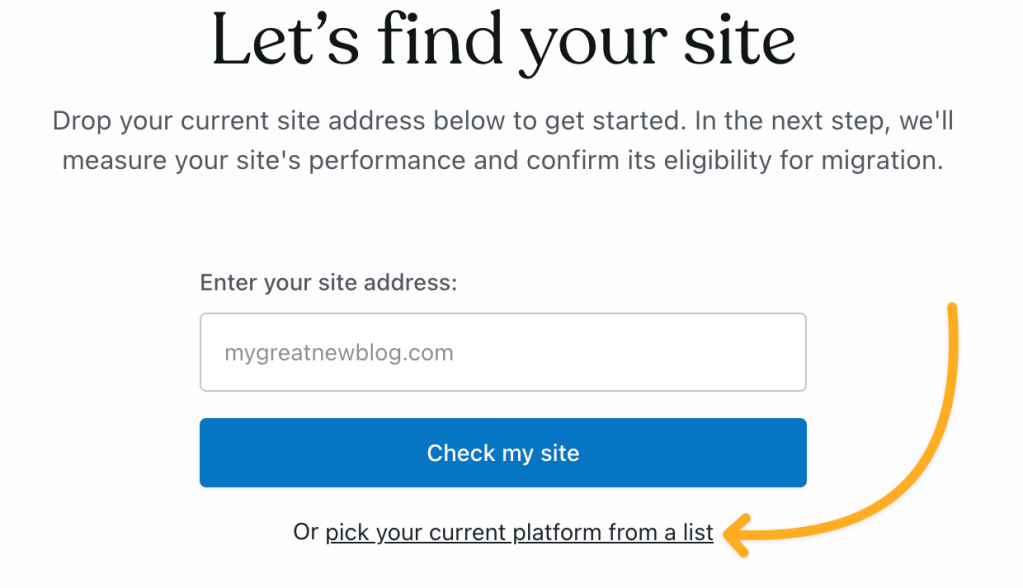
- 選取 WordPress 選項。
- 在「你要執行什麼操作?」畫面中,選擇「僅匯入內容」選項。
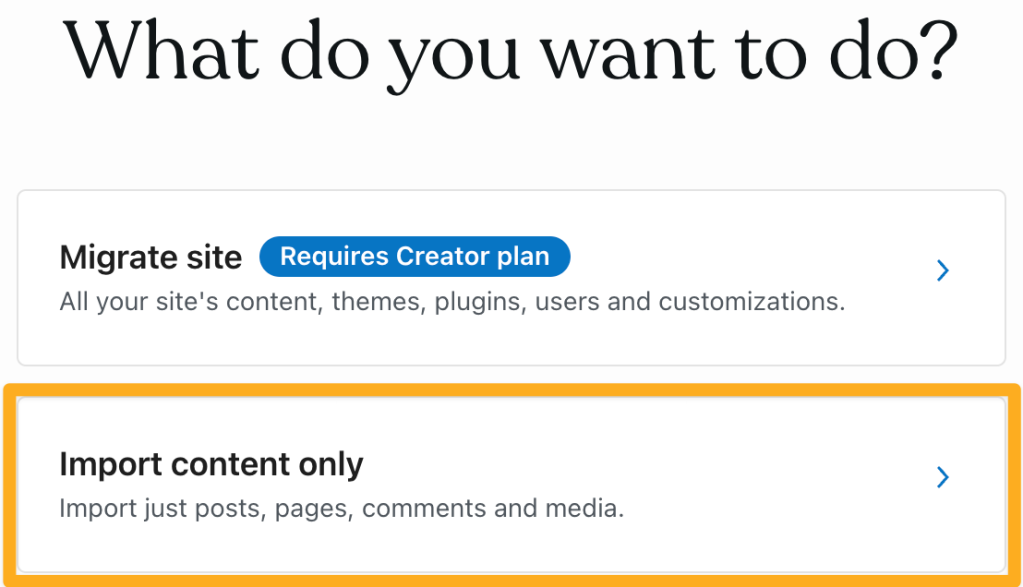
- 將你的
.xml或.zip匯出檔案拖曳到方塊中,或在方塊中選取標示為「按一下來上傳檔案」的連結。 - 請稍候片刻,等待檔案上傳完畢。
- 系統會要求你將匯入項目的作者重新指派給新網站上的現有使用者。在此選擇你的使用者名稱。
- 當你從有複數管理員、作者或其他使用者的網站匯入內容時,可在匯入前於新網站為這些使用者新增帳號,以便簡化匯入程序。
- 按一下「開始匯入」按鈕。
大型網站的匯入程序可能需要一些時間。你可以安全離開此匯入畫面。我們會在匯入作業完成後,傳送通知與電子郵件給你。
XML 匯入功能將會移動圖片和其他媒體。不過,XML 檔案不包含實際圖片或媒體檔案。上述檔案包含檔案連結,系統會在匯入 XML 檔案後,依照上述步驟將該檔案上傳到新網站。
因此請務必將匯出的來源網站設為公開,直到所有圖片都已在你的新網站上成功顯示為止。當新網站和原始網站的「媒體」項目數量相同時,便可從而得知所有圖片皆已複製完畢。
內容匯入完成後,你可能需要執行以下任一操作:
若你在嘗試上傳匯入檔案時,系統顯示匯入檔案太大的錯誤,可能是因為下列其中一個原因:
- XML 內容檔案太大。請試著在匯出時將內容切分成較小的區段,例如依日期範圍或內容類型。
- 若匯入檔案大於 15MB,請嘗試壓縮檔案。匯入工具可接受 ZIP 檔案。
- 你正在上傳 tar.gz 檔案。tar.gz 檔案包括含有資料庫 (SQL) 和網站檔案 (媒體、外掛程式、佈景主題等) 的目錄。這需要透過更進階的方法,才能用 phpMyAdmin 和 SFTP 將內容解壓縮至正確位置。這是開發人員層級的功能。你可使用的選項包括: